Dieser Beitrag ist auch verfügbar in: English (Englisch) Türkçe (Türkisch)
Installations-Tutorial
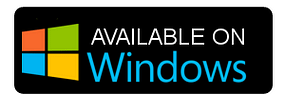

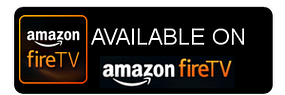
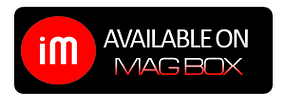
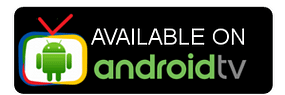
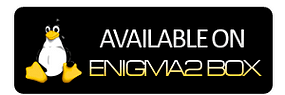
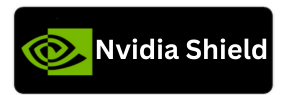
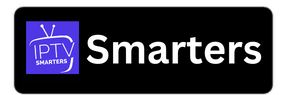
Installationsanleitung
Starten Sie mit 4K Xtream IPTV: Ihr ultimatives Streaming-Erlebnis wartet!
Unser IPTV-Abonnement ist mit einer Vielzahl von Geräten kompatibel, darunter Smart-TVs, Smartphones, Tablets, MAG-Boxen, PCs, MacBooks, Apple-TVs, Android-TVs und mehr. Egal, ob Sie zu Hause oder unterwegs sind, Sie können nahtloses Streaming auf Ihrem bevorzugten Gerät genießen.
Um die Installation zu erleichtern, haben wir detaillierte, gerätespezifische Anleitungen vorbereitet. Wählen Sie in unserem Leitfaden zwischen kostenlosen und kostenpflichtigen App-Optionen – während kostenlose Apps ihren Zweck erfüllen, bieten kostenpflichtige Apps erweiterte Funktionen, verbesserte Stabilität und ein reibungsloseres Seherlebnis. Starten Sie noch heute!
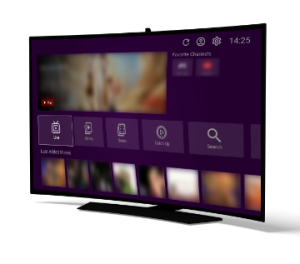
Samsung & LG Smart TVs
- Laden Sie die IPTV Smarters Pro-App aus dem App Store herunter.
- Wählen Sie die Verbindung mit der XTREAM-Codes-API.
- Geben Sie Ihre Streaming Nordic-Anmeldedaten (Benutzername, Passwort und URL) ein und drücken Sie auf BENUTZER HINZUFÜGEN, um die Verbindung herzustellen.
- Öffnen Sie den App Store auf Ihrem Gerät und suchen Sie nach Vu Player Pro.
- vu player, iptv schweden, iptv norwegen, iptv dänemark, norsk iptv, dänisches iptv, streaming nordic iptv, nordic iptv, teste iptv, iptv test, iptv abonnement, iptv-kanäle
- Gehen Sie innerhalb der Vu Player Pro-App zum Einstellungs- oder Profilbereich. Dort finden Sie Ihre Mac-Adresse und Geräte-ID, die in der App angezeigt werden. Nun gehen Sie auf die Website: https://vuplayer.pro/login und geben Sie die Mac-Adresse (Geräte-ID) und den Geräte-Schlüssel (Device Key) ein.
- Wählen Sie den M3u-Link oder den Xtream-Code aus, um Ihre Daten hochzuladen. Die Daten werden an Ihre E-Mail-Adresse gesendet.
- Öffnen Sie den App Store auf Ihrem Gerät und suchen Sie nach IBO Player.
- Starten Sie die App neu und genießen Sie!
- Öffnen Sie nun die App und aktivieren Sie sie mit der Geräte-ID und dem Geräte-Schlüssel auf der Website, die in der App angegeben ist.
- Gehen Sie nun auf die Website und geben Sie die Mac-Adresse (Geräte-ID) und den Geräte-Schlüssel (Device Key) ein.
- Wählen Sie den M3u-Link oder den Xtream-Code aus, um Ihre Daten hochzuladen. Die Daten werden an Ihre E-Mail-Adresse gesendet.
- Installieren Sie Set TV aus dem App Store auf Ihrem Smart TV.
- Öffnen Sie die IPTV Player-App und Sie erhalten die App-MAC-Adresse.
- Gehen Sie zur SetIPTV-Aktivierungsseite und geben Sie Ihre MAC-Adresse ein: https://setsysteme.com/set.app
- Geben Sie die MAC-Adresse ein und klicken Sie auf das Pfund-Symbol, um zu bestätigen.
- Geben Sie den M3U-Link ein, den wir Ihnen per E-Mail gesendet haben.
- Klicken Sie dann auf „Absenden“ und starten Sie die App neu.
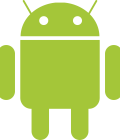
Android TV, Android-Handys, Android-Box...
- Laden Sie die IPTV Smarters Pro-App aus dem App Store herunter.
- Wählen Sie die Verbindung mit der XTREAM-Codes-API.
- Geben Sie Ihre Streaming Nordic-Anmeldedaten (Benutzername, Passwort und URL) ein und drücken Sie auf BENUTZER HINZUFÜGEN, um die Verbindung herzustellen.
- Öffnen Sie den App Store auf Ihrem Gerät und suchen Sie nach Vu Player Pro.
- vu player, iptv schweden, iptv norwegen, iptv dänemark, norsk iptv, dänisches iptv, streaming nordic iptv, nordic iptv, teste iptv, iptv test, iptv abonnement, iptv-kanäle
- Gehen Sie innerhalb der Vu Player Pro-App zum Einstellungs- oder Profilbereich. Dort finden Sie Ihre Mac-Adresse und Geräte-ID, die in der App angezeigt werden. Nun gehen Sie auf die Website: https://vuplayer.pro/login und geben Sie die Mac-Adresse (Geräte-ID) und den Geräte-Schlüssel (Device Key) ein.
- Wählen Sie den M3u-Link oder den Xtream-Code aus, um Ihre Daten hochzuladen. Die Daten werden an Ihre E-Mail-Adresse gesendet.
- Öffnen Sie den App Store auf Ihrem Gerät und suchen Sie nach IBO Player.
- Starten Sie die App neu und genießen Sie!
- Öffnen Sie nun die App und aktivieren Sie sie mit der Geräte-ID und dem Geräte-Schlüssel auf der Website, die in der App angegeben ist.
- Gehen Sie nun auf die Website und geben Sie die Mac-Adresse (Geräte-ID) und den Geräte-Schlüssel (Device Key) ein.
- Wählen Sie den M3u-Link oder den Xtream-Code aus, um Ihre Daten hochzuladen. Die Daten werden an Ihre E-Mail-Adresse gesendet.
- Installieren Sie Set TV aus dem App Store auf Ihrem Smart TV.
- Öffnen Sie die IPTV Player-App, und Sie erhalten die App-MAC-Adresse.
- Gehen Sie zur SetIPTV-Aktivierungsseite und geben Sie Ihre MAC-Adresse ein: https://setsysteme.com/set.app
- Geben Sie die MAC-Adresse ein und klicken Sie auf das Pfund-Symbol, um zu bestätigen.
- Geben Sie den M3U-Link ein, den wir Ihnen per E-Mail gesendet haben.
- Klicken Sie dann auf „Absenden“ und starten Sie die App neu.

Apple TV, iPhone, iPad..
- Laden Sie die IPTV Smarters Pro-App aus dem App Store herunter.
- Wählen Sie die Verbindung mit der XTREAM-Codes-API.
- Geben Sie Ihre Streaming Nordic-Anmeldedaten (Benutzername, Passwort und URL) ein und drücken Sie auf BENUTZER HINZUFÜGEN, um die Verbindung herzustellen.
- Öffnen Sie den App Store auf Ihrem Gerät und suchen Sie nach Vu Player Pro.
- vu player, iptv schweden, iptv norwegen, iptv dänemark, norsk iptv, dänisch iptv, streamin nordic iptcv, nordic iptv, versuche iptv, iptv probe, iptv abonnement, iptv kanäle
- Gehen Sie in der Vu Player Pro-App zum Bereich Einstellungen oder Profil. Sie finden Ihre Mac-Adresse und den Geräte-Code innerhalb der App. Gehen Sie nun auf die Website: https://vuplayer.pro/login und geben Sie die Mac-Adresse (Geräte-ID) und den Geräte-Schlüssel (Device Key) ein.
- Wählen Sie den M3u-Link oder den Xtream-Code aus, um Ihre Daten hochzuladen. Die Daten werden an Ihre E-Mail-Adresse gesendet.
- Öffnen Sie den App Store auf Ihrem Gerät und suchen Sie nach IBO Player.
- Starten Sie die App neu und genießen Sie es!
- Öffnen Sie nun die App und aktivieren Sie sie mit der Geräte-ID und dem Geräte-Schlüssel auf der Website, die in der App angegeben ist.
- Gehen Sie nun auf die Website und geben Sie die Mac-Adresse (Geräte-ID) und den Geräte-Schlüssel (Device Key) ein.
- Wählen Sie den M3u-Link oder den Xtream-Code aus, um Ihre Daten hochzuladen. Die Daten werden an Ihre E-Mail-Adresse gesendet.
- Installieren Sie Set TV aus dem App Store auf Ihrem Smart TV.
- Öffnen Sie die IPTV Player App, und Sie erhalten die MAC-Adresse der App.
- Gehen Sie zur SetIPTV Aktivierungsseite und geben Sie Ihre MAC-Adresse ein: https://setsysteme.com/set.app
- Geben Sie die MAC-Adresse ein und klicken Sie auf das Rautensymbol, um zu bestätigen.
- Geben Sie den M3U-Link ein, den wir Ihnen per E-Mail gesendet haben.
- Klicken Sie dann auf „Absenden“ und starten Sie die App neu.

Windows computer, Macbook..
- Laden Sie die IPTV Smarters Pro App aus dem App Store herunter.
- Wählen Sie die Verbindung mit der XTREAM Codes API.
- Geben Sie Ihre Streaming Nordic Login-Daten (Benutzername, Passwort und URL) ein und drücken Sie HINZUFÜGEN, um sich zu verbinden.
- Öffnen Sie den App Store auf Ihrem Gerät und suchen Sie nach Vu Player Pro.
- vu player, iptv schweden, iptv norwegen, iptv dänemark, norsk iptv, dänisches iptv, streamin nordic iptcv, nordic iptv, versuche iptv, iptv test, iptv abonnement, iptv kanäle
- Innerhalb der Vu Player Pro App gehen Sie zum Einstellungs- oder Profilbereich. Sie finden Ihre MAC-Adresse und den Gerätecode in der App angezeigt. Gehen Sie nun zur Website: https://vuplayer.pro/login und geben Sie die MAC-Adresse (Geräte-ID) und den Gerätecode (Geräte-Schlüssel) ein.
- Wählen Sie den M3u-Link oder den Xtream-Code aus, um Ihre Daten hochzuladen. Die Daten werden an Ihre E-Mail-Adresse gesendet.
- Öffnen Sie den App Store auf Ihrem Gerät und suchen Sie nach IBO Player.
- Starten Sie Ihre App neu und genießen Sie!
- Öffnen Sie nun die App und aktivieren Sie sie mithilfe der Geräte-ID und des Geräteschlüssels auf der Website, die in der App angegeben ist.
- Gehen Sie nun auf die Website und geben Sie die MAC-Adresse (Geräte-ID) und den Geräteschlüssel (Geräteschlüssel) ein.
- Wählen Sie den M3U-Link oder den Xtream-Code aus, um Ihre Daten hochzuladen. Die Daten werden an Ihre E-Mail-Adresse gesendet.
- Installieren Sie Set TV aus dem App Store auf Ihrem Smart TV.
- Öffnen Sie die IPTV Player App und Sie erhalten die MAC-Adresse der App.
- Gehen Sie zur SetIPTV Aktivierungsseite und geben Sie Ihre MAC-Adresse ein: https://setsysteme.com/set.app
- Geben Sie die MAC-Adresse ein und klicken Sie auf das Rautensymbol, um zu bestätigen.
- Geben Sie den M3U-Link ein, den wir Ihnen per E-Mail gesendet haben.
- Klicken Sie dann auf „Absenden“ und starten Sie die App neu.

Amazon Fire Stick, Fire TV..
- Laden Sie die IPTV Smarters Pro App aus dem App Store herunter.
- Wählen Sie die Verbindung mit der XTREAM Codes API.
- Geben Sie Ihre Streaming Nordic Login-Daten (Benutzername, Passwort und URL) ein und drücken Sie auf BENUTZER HINZUFÜGEN, um die Verbindung herzustellen.
- Öffnen Sie den App Store auf Ihrem Gerät und suchen Sie nach Vu Player Pro.
- vu player, iptv schweden, iptv norwegen, iptv dänemark, norsk iptv, dänisch iptv, streamin nordic iptcv, nordic iptv, probiere iptv, iptv probe, iptv abonnement, iptv kanäle
- Öffnen Sie in der Vu Player Pro App den Bereich "Einstellungen" oder "Profil". Dort finden Sie Ihre MAC-Adresse und den Gerätecode, die in der App angezeigt werden. Gehen Sie nun auf die Website: https://vuplayer.pro/login und geben Sie die MAC-Adresse (Geräte-ID) und den Gerätecode (Geräte-Schlüssel) ein.
- Wählen Sie den M3U-Link oder den Xtream-Code aus, um Ihre Daten hochzuladen. Die Daten werden an Ihre E-Mail-Adresse gesendet.
- Öffnen Sie den App Store auf Ihrem Gerät und suchen Sie nach IBO Player.
- Starten Sie Ihre App neu und genießen Sie es!
- Öffnen Sie nun die App und aktivieren Sie sie mit der Geräte-ID und dem Geräteschlüssel auf der Website, die in der App angegeben ist.
- Gehen Sie nun zur Website und geben Sie die MAC-Adresse (Geräte-ID) und den Geräteschlüssel (Geräteschlüssel) ein.
- Wählen Sie den M3U-Link oder Xtream-Code aus, um Ihre Daten hochzuladen. Die Daten werden an Ihre E-Mail-Adresse gesendet.
- Installieren Sie Set TV aus dem App Store auf Ihrem Smart TV.
- Öffnen Sie die IPTV Player App, und Sie erhalten die MAC-Adresse der App.
- Gehen Sie zur SetIPTV Aktivierungsseite und geben Sie Ihre MAC-Adresse ein: https://setsysteme.com/set.app
- Geben Sie die MAC-Adresse ein und klicken Sie auf das Rautensymbol, um zu bestätigen.
- Geben Sie den M3U-Link ein, den wir Ihnen per E-Mail gesendet haben.
- Klicken Sie dann auf „Absenden“ und starten Sie die App neu.
Verwenden Sie jede andere bevorzugte App mit Streaming Nordic!
Flexible Optionen für Ihre bevorzugte App: Greifen Sie auf Streaming Nordic auf Ihre Weise zu!
Für Kunden, die ihre eigene App bevorzugen, die nicht oben aufgeführt ist, wie SmartIPTV, IPTV+ usw., keine Sorge!
Bei der Anforderung einer kostenlosen Testversion oder beim Abonnieren geben Sie einfach an, welche App Sie bevorzugen. Wir stellen sicher, dass wir Ihnen die erforderlichen Login-Daten oder den M3U-Link zur Verfügung stellen, damit Sie problemlos über Ihre bevorzugte App auf unsere Dienste zugreifen können!
